MSFS2020では、定期的に無料のアップデートによって世界中の景色がよりリアルになります。アップデート後も定期的に追加のアップデートが行われます。またオンライン機能が無効になっているとせっかくのリアルな景色も台無しです。今回はアップデートのやり方と、オンライン機能の確認方法を解説します。
ワールドアップデート
まず下の画像を見比べてください。パリの凱旋門とその周辺です。デフォルトでは凱旋門がビルになっていますが、2021年4月に公開されたワールドアップデートⅣによって凱旋門が再現され、周辺の建物もパリの歴史的な石造りの外観に生まれ変わっています。
このようにMSFS2020では定期的に世界の都市や観光名所が無料でアップデートされます。ちなみに第一弾のアップデートは日本でした。内容はこちらの記事で紹介しています。
ワールドアップデートは手動でやらないとダメ
定期的に公開される、機能のアップデートやバグの修正は起動時に自動でアップデート画面が表示されます。ただしワールドアップデートは手動でアップデートをする必要があります。※タイミングによっては自動でインストールされている場合もあるみたいです。
最初からPOI(見どころポイント)が作られているエリアはアップデートされていると勘違いしがちです。
ワールドアップデートの確認
今までに公開されたワールドアップデートがインストールされているかを確認しましょう。
メインメニューから「MARKETPLACE(マーケットプレイス)」-「FULL CATALOG(フルカタログ)」を選択します。
「WORLD UPDATE(世界の更新)」を選択します。
右下が「OWNED(所有)」となっているものはインストール済み、「FREE(無料)」となっているものはまだインストールされていません。選択してインストールしましょう。
インストール後は必ずMSFS2020を再起動しましょう。
アップデートのアップデート(コンテンツマネージャー)
定期的に公開されるワールドアップデートですが、公開済みのワールドアップデートに対する追加のアップデートが時々公開されます。
アップデートの有無は「コンテンツマネージャー」から確認します。
メインメニューから「PROFILE(プロフィール)」-「CONTENT MANAGER(コンテンツマネージャー)」 を選択します。
「UPDATE AVAILABLE(利用可能な更新プログラム)」を選択します。それぞれのワールドアップデートで「UPDATE AVAILABLE(更新プログラムあり)」となっているものは追加の更新があるということです。
選択して「ダウンロード」しましょう。※アップデートには「ブッシュトリップ」や「ランディングチャレンジ」も含まれるので、中のリストを開いて、必要なものだけ選択してアップデートすることも可能です。
コンテンツマネージャーからのアップデートで何がアップデートされるかは不明です。またどのタイミングでアップデートが公開されるかもわかりません。
下の画像は「八丈島空港」と「釧路空港」のコンテンツマネージャーからのアップデート前とアップデート後の比較です。まちがい探しのようですが、八丈島空港はビルのテスクチャが少し変わっていて、右奥に建物が追加されています。釧路空港は駐車場に黄色い建物(入口ゲート)が追加されています。
見つけられたのはこれくらいですが、これ以外にも街並みや大きな追加がある可能性もあります。せっかく無料でアップデートできるので、時々コンテンツマネージャーのアップデートを確認しましょう。
オンライン機能の確認
MSFS2020は、インストール済みのベースとなる地理、建物情報に、飛行している地域のより細かい情報をリアルタイムにインターネットからダウンロードして画面に描画しています。このインターネットからのダウンロードを「オンライン機能」といいます。デフォルトでは「ON(有効)」なのですが、アップデートやPC環境など、何かの拍子に「OFF(無効)」になってしまうことがあるようです。
「オンライン機能」は「OPTIONS(オプション)」-「GENERAL OPTIONS(全般オプション)」-「DATA(データ)」-「DATA CONNECTION(データ接続)」の中にる「ONLINE FUNCTIONALITY」「BING DATA WORLD GRAPHICS」「PHOTOGRAMMETRY」が全て「ON(オン)」になっていることを確認します。
「OFF(無効)」になっていると、せっかくの景色が台無しになります。「画質」に違和感を感じたら、まずはここを確認してみましょう。
左が「OFF(無効)」右が「ON(有効)」です。ビルの精密さだけではなく、海の色も変わります。
以上が、ワールドアップデートとコンテンツマネージャーからのコンアップデート、オンライン機能の解説でした。せっかくのリアルな景色を楽しむために、時々確認してみましょう。





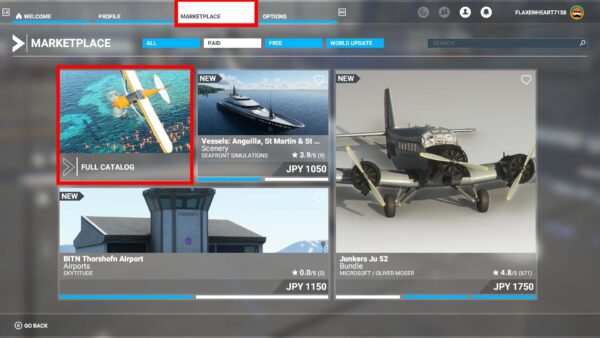
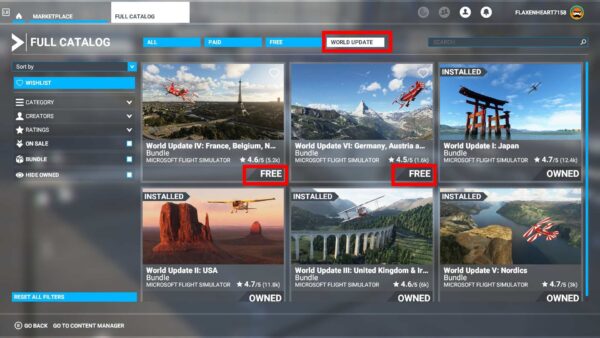
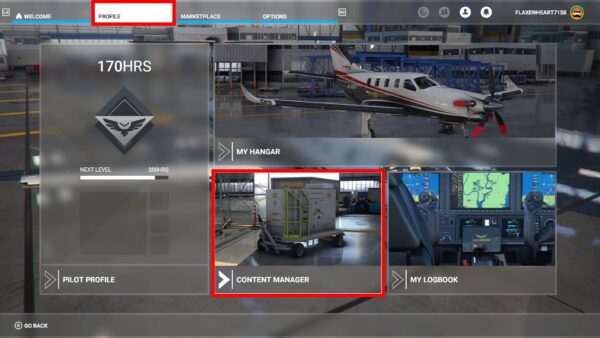
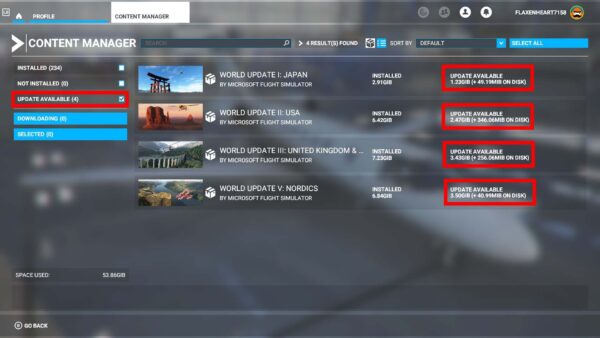
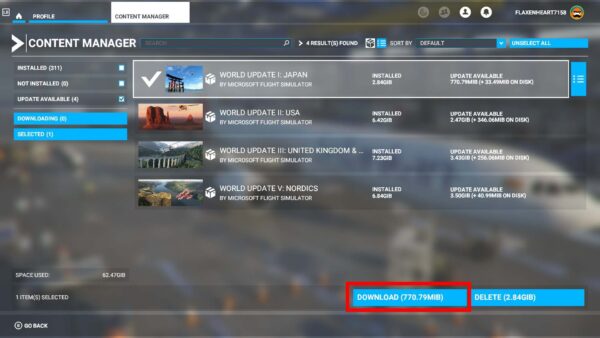


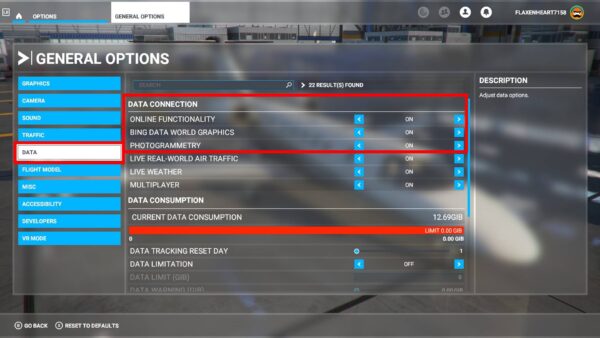
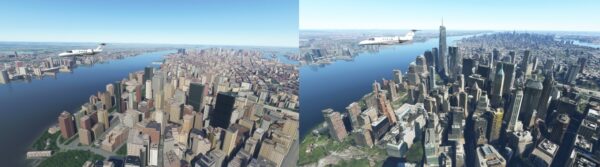

コメント